Un errore HDCP (Protezione dei Contenuti Digitali ad Ampia Larghezza di Banda) si verifica di solito quando c’è un problema di connessione tra il dispositivo sorgente (come un lettore Blu-ray, un dispositivo di streaming o una console di gioco) e lo schermo (come una TV o un monitor). Questo può essere frustrante, soprattutto quando, per esempio, si utilizza il proprio dispositivo Roku per guardare un film e appare un messaggio di errore HDCP invece del film.
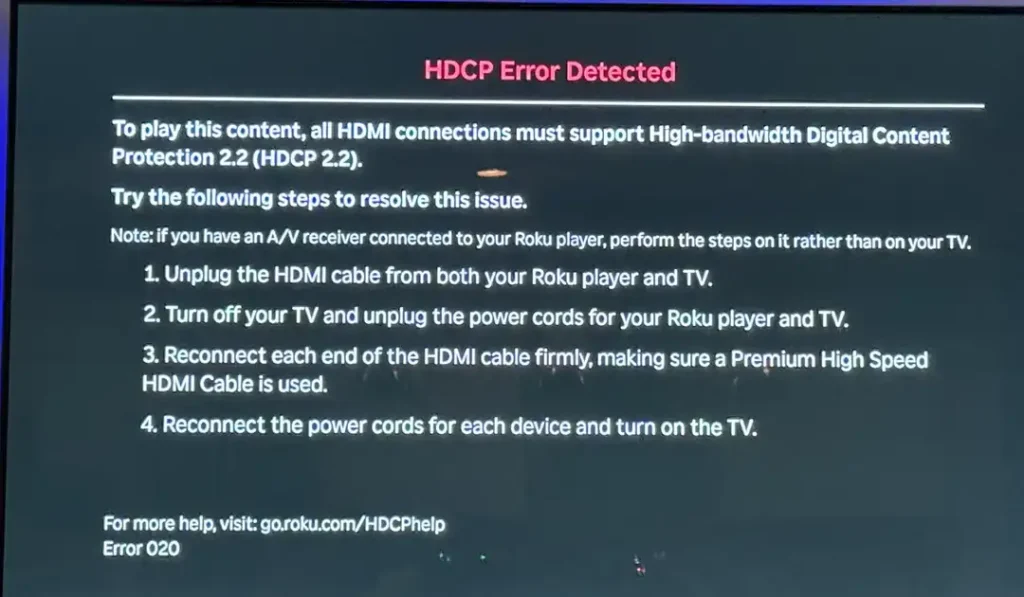
Cause comuni degli errori HDCP
Dispositivi incompatibili
Il dispositivo sorgente e lo schermo potrebbero non supportare la stessa versione di HDCP. In questi casi, potresti essere in grado di riprodurre solo contenuti non protetti o in bassa risoluzione.
Cavi difettosi o connessioni scadenti
I cavi HDMI o altri potrebbero essere danneggiati o incompatibili con la versione corretta di HDCP. Il protocollo HDCP controlla i parametri di temporizzazione e il livello del segnale, aggiungendo un ulteriore livello di protezione. Se il segnale presenta ritardi significativi o una diminuzione dell’intensità, ciò può indicare la connessione di un dispositivo spia capace di copiare il contenuto.
Questi fattori possono causare la visualizzazione dello schermo di errore HDCP. Tuttavia, resta la domanda sul perché questo messaggio possa apparire inaspettatamente. Molti consigliano di controllare i cavi; in teoria, ha senso, ma spesso non risolve il problema. Si suggerisce anche di aggiornare il software del dispositivo, ma questo può anche essere inefficace. Nei dispositivi moderni, l’HDCP funziona tramite un chip con un algoritmo di crittografia integrato. Dopo lo scambio delle chiavi di crittografia, il contenuto viene crittografato e trasmesso tramite HDMI, eliminando la possibilità di copiare il video.
Risoluzione dei problemi di errori HDCP tramite HDMI
Il primo passo per risolvere gli errori HDCP tramite HDMI è comprendere quando appare l’errore: si verifica immediatamente quando il dispositivo di streaming tenta di stabilire una connessione HDCP, oppure appare durante la visione? Questa distinzione può aiutare a identificare la causa.
Poiché l’HDCP tramite HDMI richiede una connessione sicura al momento del collegamento, può essere necessario qualche secondo per mostrare l’immagine quando si passa all’HDMI, poiché i dispositivi negoziano questa connessione crittografata. Questo ritardo è normale; tuttavia, errori ripetuti indicano spesso un problema.
Se l’errore HDCP appare appena si accende il dispositivo, potrebbe essere dovuto a una porta HDMI o a un cavo difettoso. Inoltre, se lo schermo lampeggia, diventa nero o blu e poi mostra un errore HDCP, ciò indica anche una connessione scadente. Raramente, un errore HDCP è causato da un problema di software nel dispositivo o nella TV. In generale, i passaggi per risolvere gli errori HDMI sono i seguenti:
- Riavvio di alimentazione: scollega sia il dispositivo che la TV dalla presa di corrente. Questo permette loro di riavviarsi, cancellare eventuali dati memorizzati nella cache e ristabilire le connessioni dall’inizio.
- Guasto del chip HDCP: anche se molto raro, il chip HDCP del dispositivo potrebbe guastarsi e causare errori.
- Qualità del cavo: con il tempo, i cavi HDMI possono deteriorarsi a causa dell’usura del materiale, causando un’attenuazione maggiore del segnale e superando il livello consentito di perdita di segnale, violando così il protocollo HDCP. In questo caso, sostituire il cavo HDMI può aiutare a ristabilire una connessione affidabile.
Errore HDCP durante la visione di alcuni contenuti
Un errore HDCP può anche verificarsi durante la riproduzione di contenuti Ultra HD (4K) a causa dell’incompatibilità di versioni. Le diverse versioni di HDCP non sono sempre completamente compatibili, specialmente quando la protezione del contenuto è rigorosa. Ad esempio, se un film richiede HDCP 2.2 per essere riprodotto, ma il tuo dispositivo o TV supporta solo HDCP 2.0, il contenuto verrà bloccato.
Soluzione
Un modo per risolvere questo problema è ridurre la qualità di riproduzione a HD (1280 × 720 pixel o inferiore). Se non è possibile fare ciò a causa della schermata di blocco e tornare alla schermata precedente non aiuta, scollega e ricollega il cavo HDMI per stabilire una nuova connessione. Ad esempio, se i metadati del video specificano che la riproduzione è possibile solo con HDCP 2.2 e HDCP 2.1, il video non verrà riprodotto su una TV con porte HDMI che supportano solo HDCP 2.0 in 4K o Full HD, ma l’HDCP 2.2 consentirà la riproduzione in HD su TV con porte HDMI che supportano HDCP 2.0. Naturalmente, dovresti considerare l’aggiornamento a una TV che supporti almeno HDCP 2.2 in futuro.










